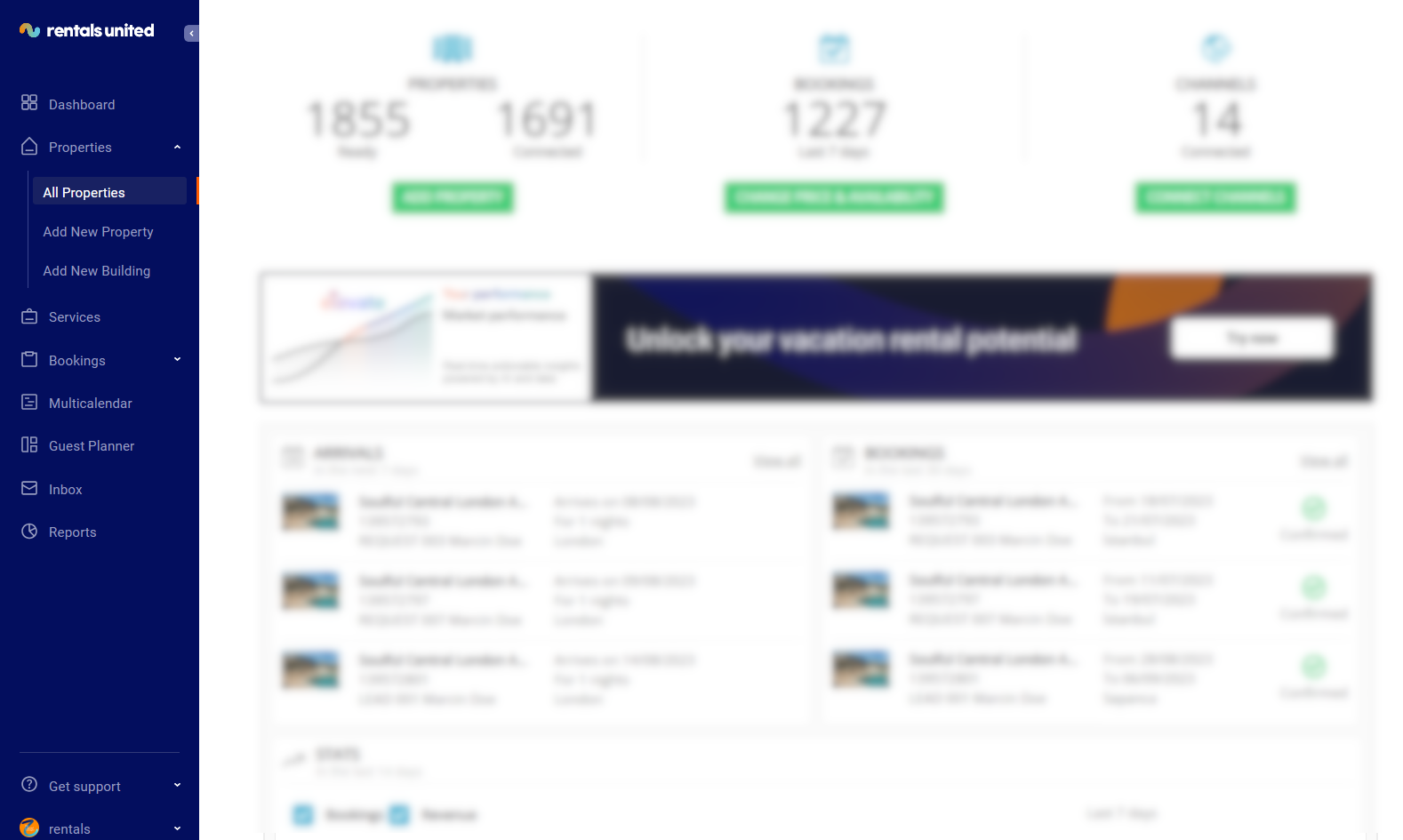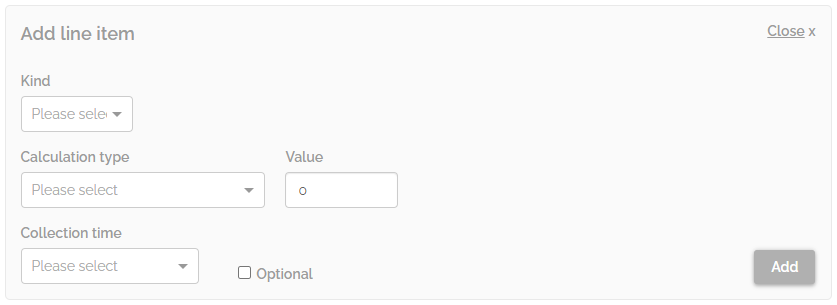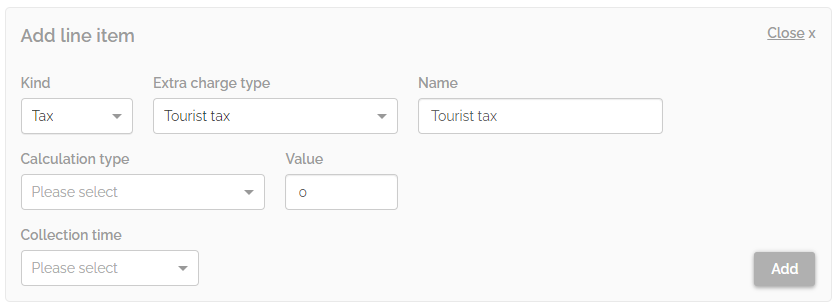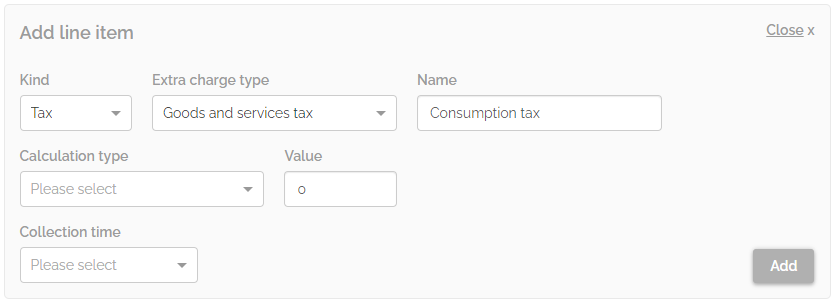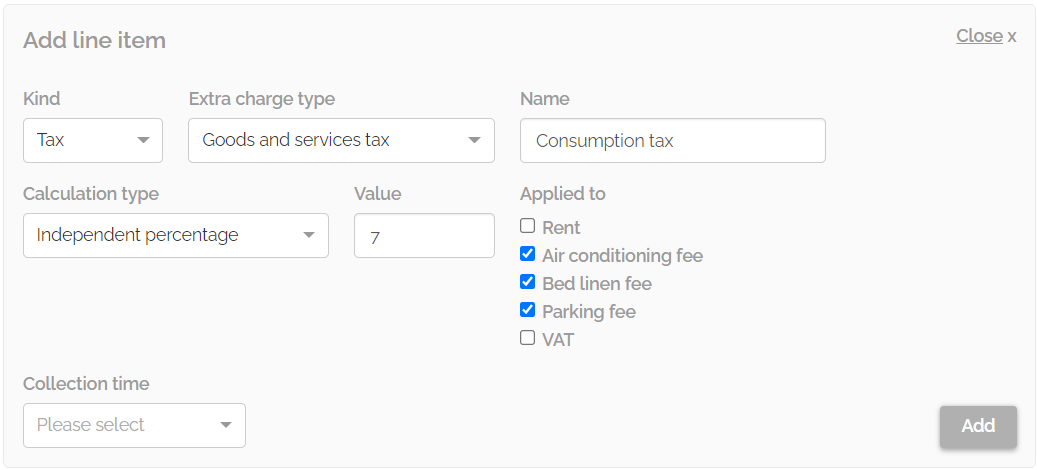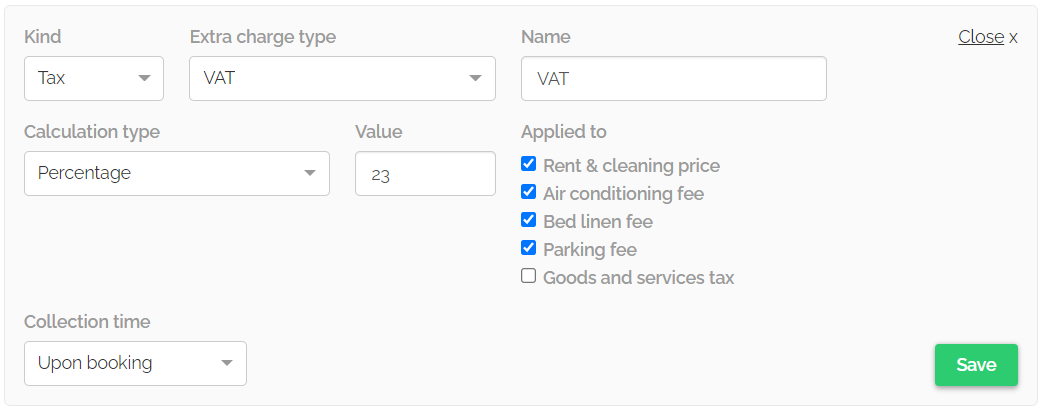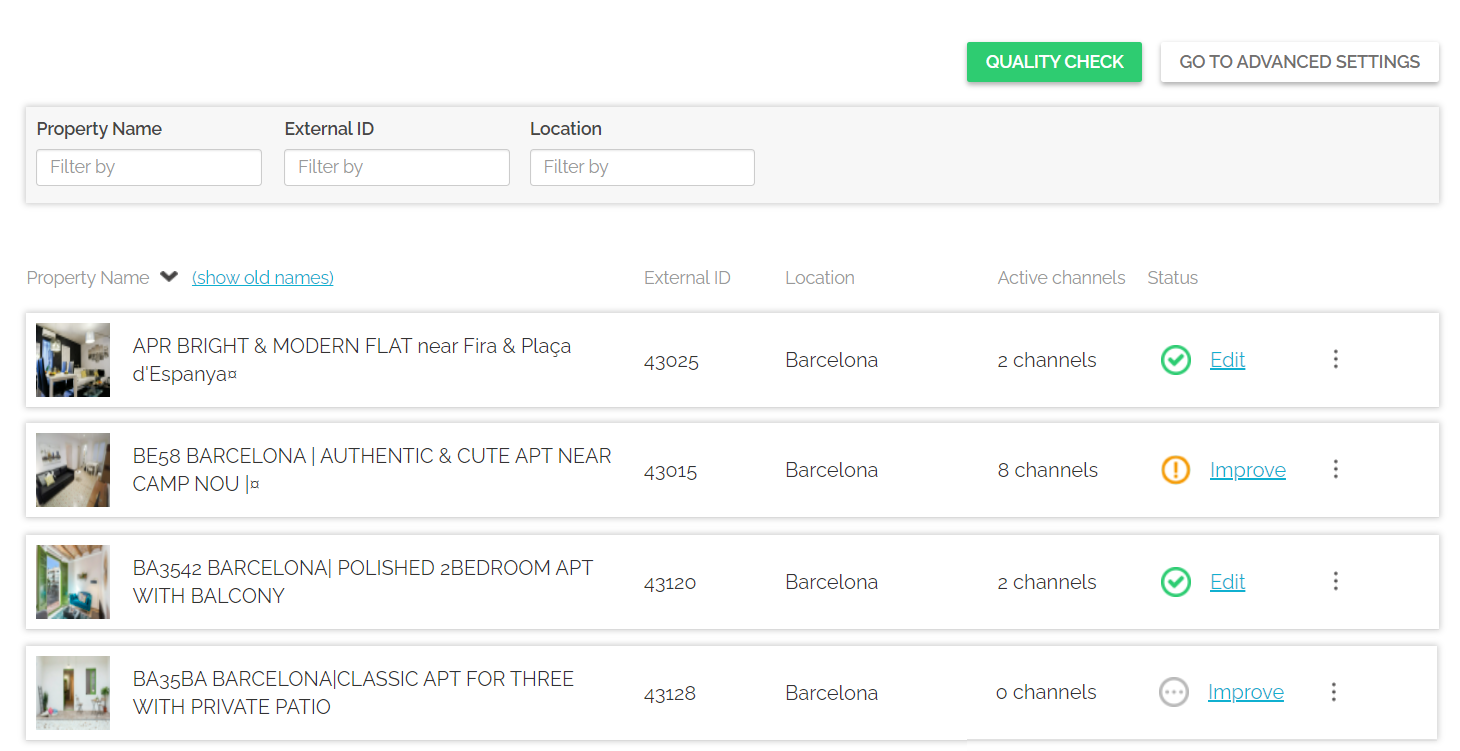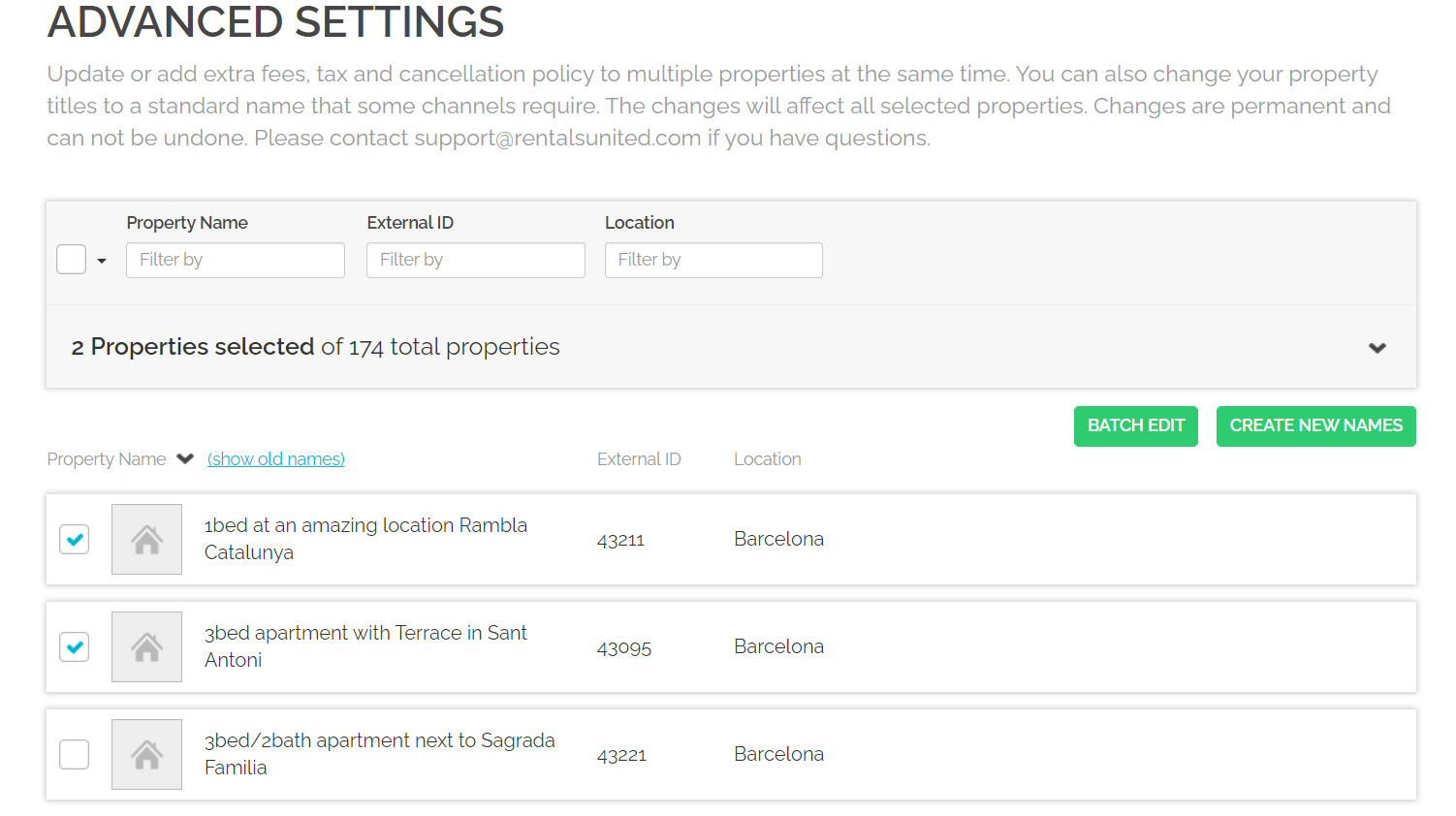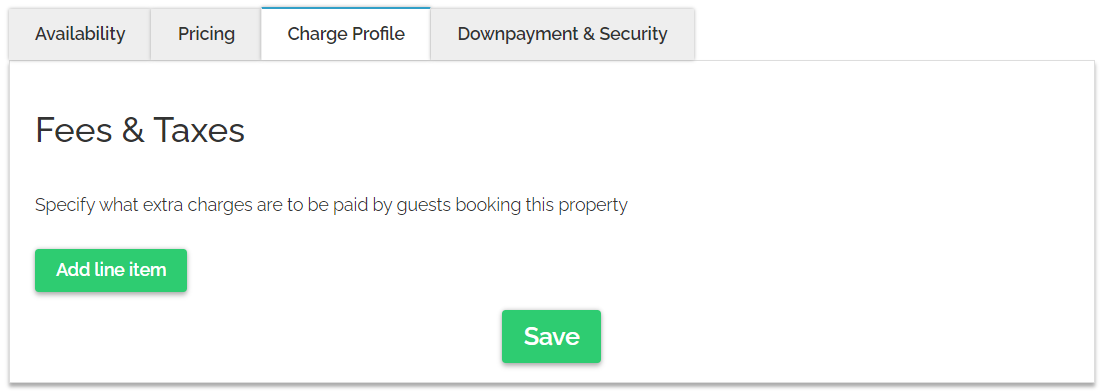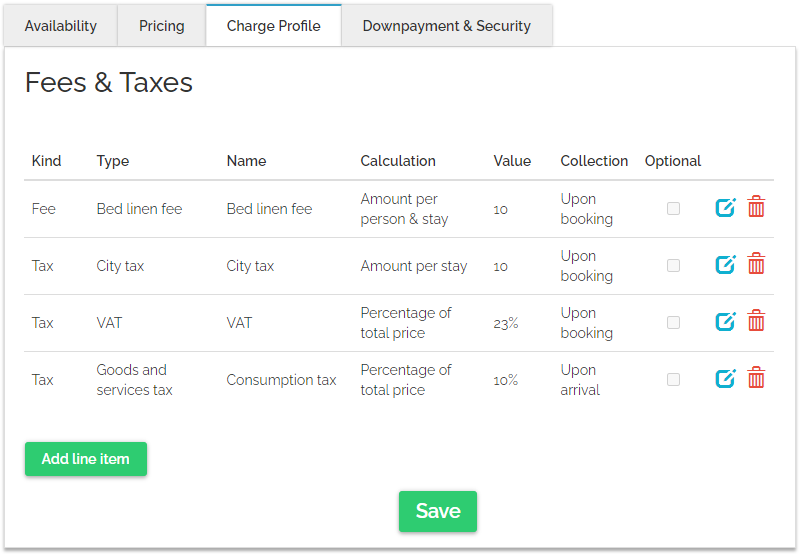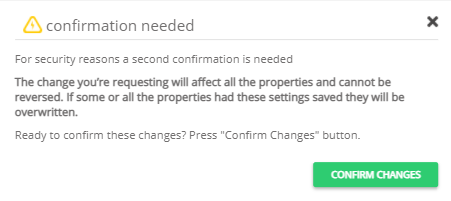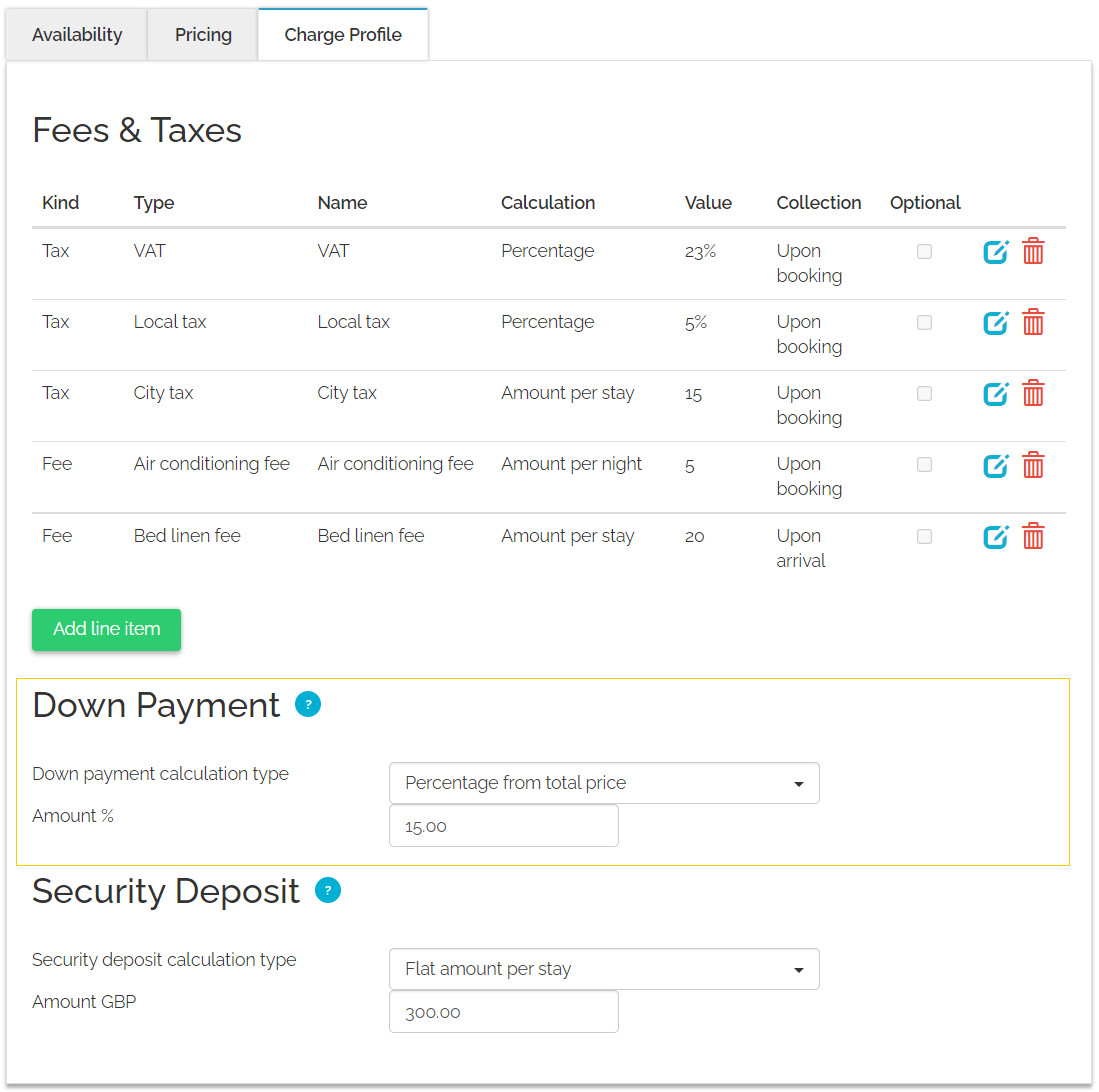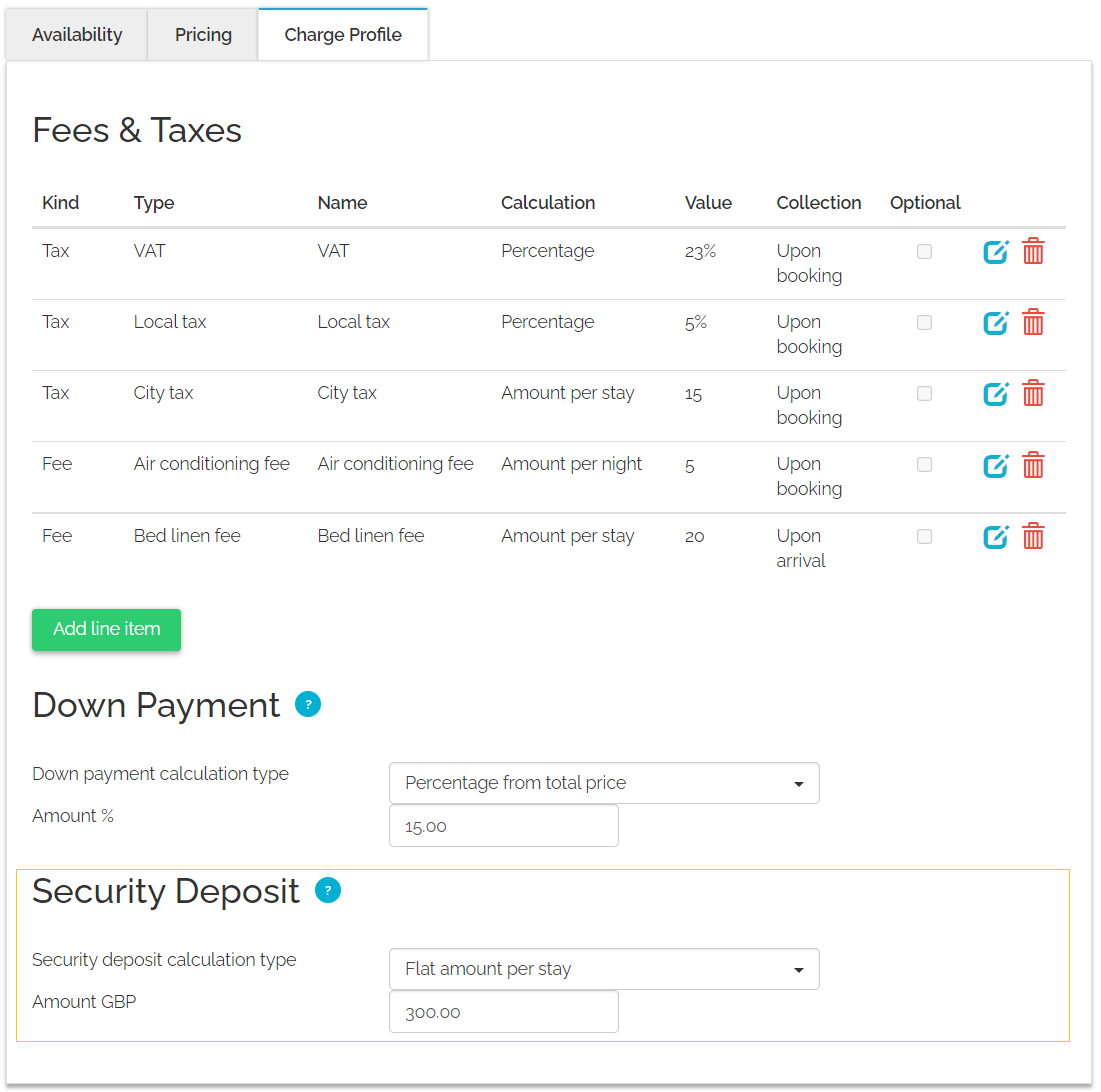Profil de charge
Profil de charge se réfère à des types de frais supplémentaires qui peuvent être spécifiés de manière très détaillée sur le site Rentals United. Les valeurs contenues dans Profil de charge sont envoyées aux canaux de vente, dont certains les affichent séparément pour les clients, et sont utilisées pour insérer les réservations dans le PMS avec les détails corrects des taxes et des frais.
Impôts et taxes
Les Taxes désignent les charges obligatoires légalement prélevées sur certains de propriétés, de services et de transactions, payées en tant que contribution aux recettes de l'État, par exemple la TVA ou la taxe urbaine.
Les Frais désignent les frais obligatoires ou facultatifs payés en échange de services particuliers. Il s'agit notamment deFrais pour des services supplémentaires, par exemple l'accès à l'Internet ou la navette.
Les redevances définies par les collectivités locales qui n'entrent pas dans la catégorie des taxes, par exemple les redevances environnementales.
Pour accéder à Profil de charge, connectez-vous à Rentals United et sélectionnez l'option Toutes les propriétés dans l'onglet Propriétés. Sélectionnez un bien que vous souhaitez mettre à jour et cliquez sur le bouton Modifier / Améliorer. Allez sur Étape 5: Tarif et disponibilité et sélectionnez l'onglet Profil de charge.
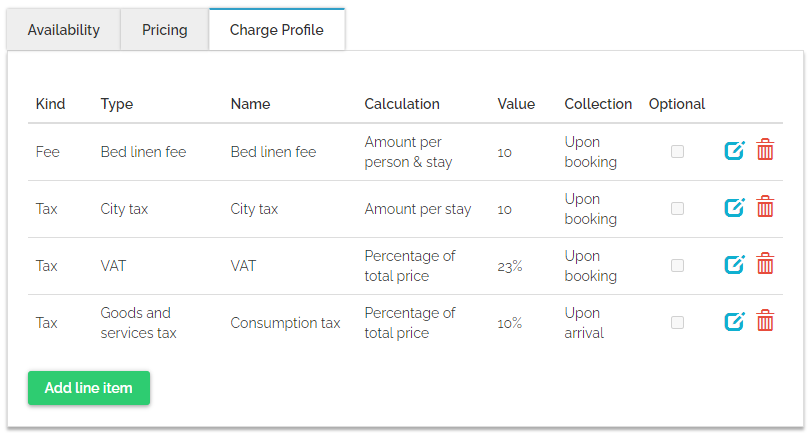
Fixation des taxes et redevances
Cliquez sur le bouton Ajouter un poste.
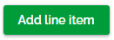
La fenêtre Ajouter un poste s'ouvre.
Dans la liste déroulante, indiquez le type de taxe (taxe ou frais). Deux champs supplémentaires apparaissent.
Sélectionnez le type de frais supplémentaires dans la liste déroulante.
Lorsque le type de frais est sélectionné, le champ Nom hérite automatiquement du nom du frais. Notez toutefois que le nom peut être modifié et complété par le nom personnalisé.
Remarque: sur le site Rentals United, vous ne pouvez spécifier qu'une seule redevance/taxe du même type, par exemple une taxe locale. Toutefois, dans l'API, vous pouvez spécifier plusieurs redevances/taxes du même type, par exemple trois taxes locales.
Définissez la valeur et sélectionnez la logique de calcul dans la liste déroulante Type de calcul.
Si vous choisissez de calculer les frais en pourcentage du prix total, il est possible de sélectionner les postes auxquels ces frais doivent s'appliquer.
Exemple: comme le montre la capture d'écran, la valeur de la TPS (7 %) est calculée sur la base des frais forfaitaires, à l'exception du loyer et de la TVA.Conseil: les pourcentages doivent être appliqués à au moins un élément (loyer, redevance ou taxe) ! Dans le cas contraire, un message d'erreur s'affichera.Important: les frais de calcul spécifiques sont soumis à certaines restrictions. Vérifiez les mappages qui ne sont pas pris en charge :
Le pourcentage par jour ne peut pas s'appliquer :
Montant par personne et par semaine,
Montant par semaine,
Montant par utilisation et par heure,
Montant par utilisation,
Montant par lot,
Montant fixe par set et par semaine.
Le pourcentage par personne ne peut pas s'appliquer à :
Montant par personne et par nuit,
Montant par personne et par semaine,
Montant par utilisation et par heure,
Montant par utilisation,
Montant par lot,
Montant fixe par set et par semaine.
Important: nous travaillons à l'ajout de frais limités dans le temps sur notre plateforme. Les frais limités dans le temps sont des frais basés sur la durée du séjour. Actuellement, les redevances basées sur la durée de vie ne sont disponibles que par l'intermédiaire de l'API :
Pull_ListSpecProp_RS/Property/ChargeProfiles/ChargeProfile/ApplicableAdditionalFee@MinLOS
Pull_ListSpecProp_RS/Property/ChargeProfiles/ChargeProfile/ApplicableAdditionalFee@MaxLOS
La plupart des intégrations PMS ne synchronisent pas encore les frais basés sur la durée de séjour. Si vous avez de tels frais dans votre PMS, notez qu'ils ne respecteront pas ces règles après avoir été synchronisés avec Rentals United et que, dans la plupart des cas, ils s'appliqueront toujours.
Par exemple, vous avez dans votre système une taxe qui s'applique uniquement aux séjours d'une durée inférieure ou égale à 30 nuits, mais qui ne s'applique pas aux séjours d'une durée supérieure à 30 nuits. Dans ce cas, après avoir été synchronisés sur Rentals United, ces frais seront appliqués pour toutes les durées de séjour, même au-delà de 30 nuits.
Il peut arriver que le poste Loyer et nettoyage s'affiche à la place du seul poste Loyer. Il s'agit d'un cas particulier, qui indique que votre bien immobilier utilise un mécanisme obsolète pour établir un tarif pour le service de nettoyage - Prix du nettoyage.Dans la liste déroulante Heure de perception, sélectionnez le moment où la taxe est perçue.
Cliquez sur le bouton Ajouter.
Si nécessaire, vous pouvez définir une taxe comme facultative en cochant la case correspondante.
Note: Seules les redevances peuvent être rendues facultatives !La charge est ajoutée avec succès. Il est possible de modifier
 ou de supprimer
ou de supprimer  la charge.
la charge.
Fixation des taxes et redevances par lots
Si vous gérez un grand nombre de biens ou si vos biens suivent des règles identiques en matière de taxes et de frais, il peut être utile de mettre à jour les frais pour plusieurs biens par lots. Il n'est plus nécessaire de mettre à jour chaque bien séparément, puisqu'il est possible de créer un plan de tarification commun pour plusieurs biens. Notez toutefois que cette option n'est possible que si vous n'êtes pas un utilisateur de PMS.
Connectez-vous à Rentals United, cliquez sur l'onglet Propriétés et sélectionnez l'option Toutes les propriétés. Une liste de toutes vos propriétés s'ouvre.
Cliquez sur le bouton Aller aux paramètres avancés. La liste de vos propriétés s'affiche. Sélectionnez ceux que vous souhaitez mettre à jour et cliquez sur le bouton Modifier par lots.
Conseil: si vous avez plusieurs biens, vous pouvez également utiliser les options de filtrage sur la gauche et filtrer les biens en fonction de leur nom ou de leur emplacement. Si vous êtes un utilisateur PMS, vous pouvez également les filtrer par ID externe.
La vue Profil de charge s'affiche. Notez que dans les paramètres du lot, Profil de charge est séparé de Acompte et Dépôt de garantie. Sélectionnez l'onglet Profil de charge.
Chaque fois que vous entrez Profil de charge dans les paramètres avancés, le site semble toujours vide. Les charges que vous avez actuellement au niveau de chaque propriété seront entièrement remplacées par les paramètres que vous êtes sur le point de définir. Si vous souhaitez que les propriétés sélectionnées aient un ensemble de charges identique, vous pouvez définir maintenant le premier élément pour les propriétés sélectionnées.
Cliquez sur le bouton Ajouter un poste et suivez les étapes décrites dans la section Fixation des taxes et redevances.
Une fois que vous avez fini de configurer le site Profil de charge pour plusieurs propriétés, cliquez sur le bouton Enregistrer.
Note: Si vous laissez vide le champ Profil de charge dans les paramètres avancés et que vous cliquez sur Enregistrer, vous supprimerez tous les frais des propriétés sélectionnées.Une notification s'affiche. Lisez attentivement et confirmez les modifications afin d'écraser les paramètres au niveau de chaque propriété.
Paramètres Acompte
Acompte est une charge obligatoire ou optionnelle que le client doit payer pour confirmer la réservation dans cette propriété. Le solde sera facturé à l'arrivée du client.
Dans la liste déroulante Type de calcul, choisissez le mode de calcul de Acompte.
Spécifiez le montant en fonction du type de calcul sélectionné.
Conseil: nous recommandons un acompte de 100 % car tous les canaux ne peuvent pas travailler avec un acompte personnalisé. Si vous vous connectez à un canal qui prend en charge le paiement d'un acompte personnalisé, celui-ci peut être configuré lors de la connexion (par exemple Vrbo).Cliquez sur le bouton Enregistrer et Continuer.
Paramètres Dépôt de garantie
Dépôt de garantie est une charge remboursable obligatoire ou facultative que le voyageur doit payer pour couvrir d'éventuels dommages à la propriété.
Dans la liste déroulante Type de calcul, choisissez le mode de calcul de Dépôt de garantie.
Spécifiez le montant en fonction du type de calcul sélectionné.
Cliquez sur le bouton Enregistrer et Continuer.